Cara Memasang dan Konfigurasi Lemp pada Debian 8 (Jessie)

- 3415
- 714
- Marcus Kassulke
Salah satu sebab yang paling biasa untuk menubuhkan sistem Linux adalah untuk tujuan menganjurkan laman web. Menurut Netcraft.Tinjauan COM Februari 2016 mengenai 1 juta laman web tersibuk di dunia, secara kasar 15.60% dari mereka berjalan Nginx.
Dipasangkan dengan kemungkinan yang tinggi bahawa terdapat beberapa jenis kandungan dinamik yang disajikan serta sejenis pangkalan data untuk laman web, keupayaan untuk pentadbir dapat membuat persediaan Lemp Pelayan sangat bermanfaat untuk pencari kerja dan majikan seperti!
Tutorial ini akan berjalan melalui asas -asas memasang dan mengkonfigurasi pelayan Linux (khususnya Debian 8 Jessie) berfungsi sebagai a Lemp pelayan.
Apa itu pelayan Lemp?
Soalan hebat! Seperti kebanyakan perkara di dunia pengkomputeran Lemp adalah akronim untuk Linux, Nginx, MySQL dan PHP.
Akronim ini biasanya digunakan untuk mengumpul koleksi perisian di pelayan web. Tutorial ini akan mula berjalan melalui penubuhan Lemp, khusus Mysql dan Php.
Sebelum memisahkan aspek konfigurasi sistem, penting untuk mengetahui Nginx.
Apa itu nginx?
Nginx memulakan hidupnya pada tahun 2002 apabila dunia pengkomputeran mula menyedari bahawa laman web dengan sepuluh ribu atau lebih sambungan serentak adalah kemungkinan yang sangat nyata dan akibatnya nginx dicipta dari awal untuk menangani isu ini.
Memasang dan Mengkonfigurasi MySQL dan PHP
1. Bahagian pertama ini akan meliputi Debian sebagai Mysql, dan Php pelayan. Bahagian linux dari Lemp Pelayan harus dilakukan dengan memasang Debian! Walau bagaimanapun, sekiranya ada keperluan untuk panduan mengenai cara memasang Debian, sila baca artikel berikut mengenai Tecmint:
- Pemasangan Debian 8 Jessie
Sebaik sahaja Debian sudah bersedia untuk menjalankan proses memasang seluruh perisian yang diperlukan dapat diselesaikan dengan satu arahan cepat menggunakan 'Apt'Meta-Packager.
# apt-get memasang mysql-server-5.5 Php5-Mysql Php5
Bergantung pada perkakasan sistem dan sambungan internet, proses ini dapat mengambil sedikit masa. Sehubungan dengan penulisan ini, pemasangan Debian Jessie segar dengan semua kemas kini yang digunakan diperlukan 70MB arkib dari repositori (tidak semua yang buruk memandangkan apa yang akan dilakukan oleh pelayan apabila perkara dilakukan)! Semasa proses pemasangan, sistem mungkin meminta pengguna menetapkan kata laluan pengguna akar SQL. Ini berbeza daripada kata laluan pengguna akar sebenar dan demi keselamatan, mungkin akan tetap berbeza.
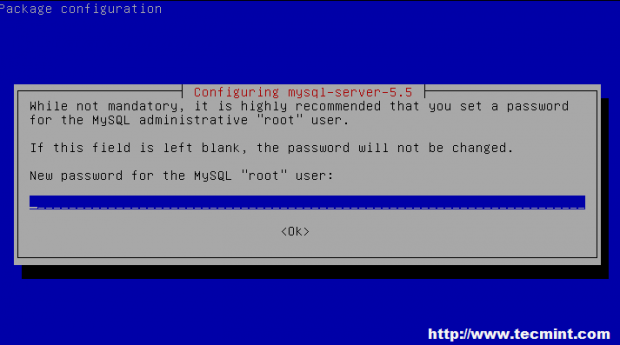 Tetapkan kata laluan MySQL
Tetapkan kata laluan MySQL 2. Sekali Apt selesai memasang semua perisian, perkhidmatan asas akan berjalan dan berjalan. Walau bagaimanapun, berhenti di sini akan membuat tutorial yang sangat singkat! Oleh itu, mari kita menyelam sedikit lagi ke dalam konfigurasi setiap kepingan perisian yang dipasang bermula dengan mysql.
3. Selepas Mysql Pemasangan, sering disyorkan bahawa pelayan SQL mempunyai beberapa penyimpanan rumah asas yang dilakukan pada pemasangan lalai. Ini mudah dicapai dengan mysql_secure_installation utiliti.
Perintah ini hanya dijalankan dari baris arahan dan akan meminta pengguna untuk mengalih keluar perkara seperti pengguna tanpa nama, pangkalan data ujian, dan keluarkan keupayaan untuk log masuk pengguna akar jauh ke pangkalan data SQL.
# mysql_secure_installation
Perintah ini akan memulakan arahan interaktif yang akan mengemukakan soalan mengenai topik di atas. Sejak Apt Sudah diminta untuk kata laluan root mysql, kata laluan itu perlu dimasukkan untuk membuat perubahan. Oleh kerana kata laluan root sudah ditetapkan, Tidak boleh menjadi jawapan kepada arahan mengenai menukar kata laluan root pada pelayan mysql.
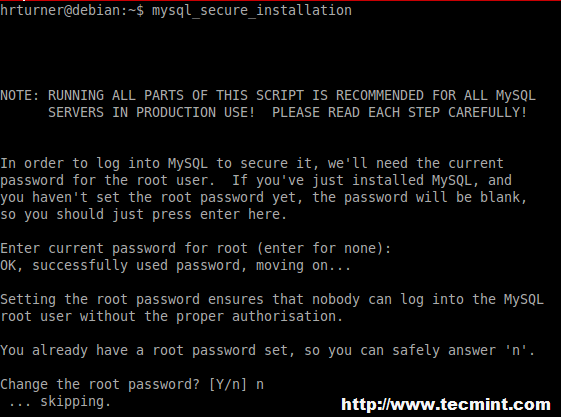 Pemasangan MySQL Secure
Pemasangan MySQL Secure 4. Set soalan seterusnya akan berkaitan dengan pengguna tanpa nama, 'ujian'pangkalan data, dan akses root ke pangkalan data dari jauh. Biasanya selamat untuk dijawab Ya kepada semua ini, kecuali ada sebab tertentu mengapa persediaan itu memerlukan salah satu pilihan ini ditinggalkan utuh.
CATATAN: Mungkin ada ralat mengenai kegagalan memadam pangkalan data yang dipanggil 'ujian', Jangan risau ini kerana pangkalan data mungkin atau tidak ada dan tidak kira skrip akan terus melakukan apa yang diperlukan.
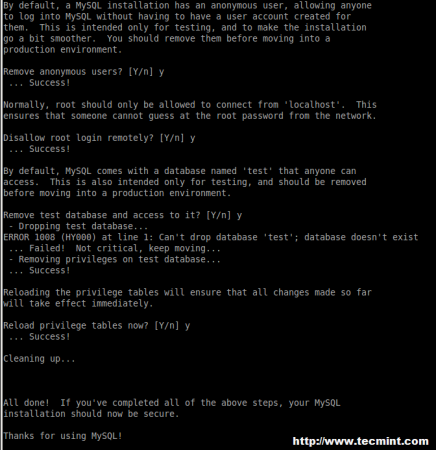 Pemasangan selamat MySQL berterusan ..
Pemasangan selamat MySQL berterusan .. Pada ketika ini Mysql sudah bersedia untuk pergi. Tanpa mengetahui pangkalan data atau pengguna apa yang diperlukan, sukar untuk melakukan lebih banyak konfigurasi. Walau bagaimanapun, kebanyakan laman web sering akan mencipta pangkalan data dan pengguna yang diperlukan apabila perisian dipasang. Ini sangat bergantung kepada perisian dan memerlukan pandangan pantas ke atas perisian BACA SAYA fail atau arahan pemasangan.
5. Sekarang itu Mysql dikonfigurasikan, mari maju dan persediaan beberapa asas Php Tetapan untuk pelayan tertentu ini. Walaupun terdapat banyak tetapan yang dapat dimanipulasi untuk PHP hanya ada beberapa asas yang hampir selalu harus diubah suai. Fail konfigurasi PHP terletak di /etc/php5/fpm/php.Ini. Buka fail ini dengan mana -mana editor teks.
# nano/etc/php5/fpm/php.Ini
Menggunakan kebolehan mencari Nano Ctrl+w Cari rentetan "Memory_limit"(Menghilangkan petikan). Pada lalai memasang baris ini akan ditetapkan ke 128m Tetapi sekiranya permohonan memerlukan lebih banyak, baris ini boleh ditukar untuk menampung keperluan.
Satu lagi pilihan penting untuk diperiksa ialah "max_execution_time"Dan sekali lagi secara lalai ia akan ditetapkan ke 30. Sekiranya permohonan memerlukan lebih banyak pilihan ini dapat diubah. Sebilangan orang lebih suka juga menyiapkan pembalakan PHP ke fail/direktori khas juga. Sekiranya ini menjadi keperluan, cari rentetan "error_log ="Dan kemudian uncomment garis dengan mengeluarkan separuh kolon yang biasanya ada secara lalai.
Pada ketika ini nilai untuk fail log boleh ditambah ke hujung baris. Pastikan jalannya ada pada sistem. Setelah selesai membuat perubahan yang diperlukan pada php.Ini fail, simpan perubahan dan keluar dari editor teks. Pada ketika ini, Mysql dan Php5 bersedia untuk memulakan laman web hosting. Sekarang sudah tiba masanya untuk mengkonfigurasi nginx.
Memasang dan mengkonfigurasi nginx
6. Nginx (enjin x) adalah pelayan web alternatif dan sangat kuat. Bahagian tutorial ini akan berjalan melalui menubuhkan laman web untuk nginx untuk menjadi tuan rumah. Langkah pertama untuk mengkonfigurasi nginx adalah memasang pakej yang diperlukan menggunakan 'Apt'Utiliti.
# apt-get pemasangan nginx
Dengan mengandaikan semua kebergantungan berpuas hati, menavigasi ke alamat IP pelayan di pelayar web harus menghasilkan laman web nginx lalai.
CATATAN: Ada contoh di mana selepas memasang nginx, pelayan tidak dimulakan secara automatik. Sekiranya menavigasi ke alamat IP pelayan di pelayar web tidak menghasilkan halaman di bawah, mengeluarkan arahan berikut untuk memastikan bahawa nginx dimulakan.
# perkhidmatan nginx bermula
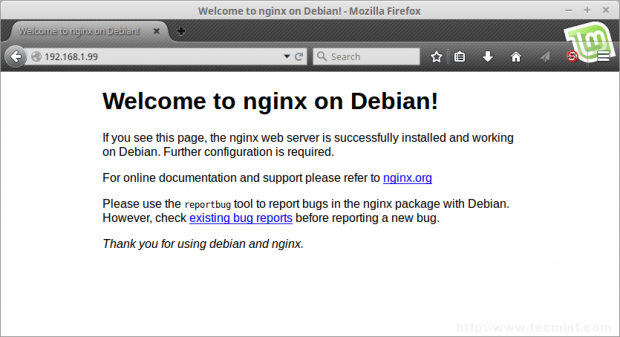 Laman web lalai nginx
Laman web lalai nginx Nginx kini berjaya menganjurkan halaman lalai. Walaupun halaman lalai debian adalah laman web yang mencolok, kebanyakan pengguna ingin menjadi tuan rumah sesuatu yang tersuai.
7. Langkah seterusnya akan berjalan melalui menubuhkan Nginx untuk menjadi tuan rumah laman web yang berbeza. Nginx, seperti Apache 2, mempunyai direktori konfigurasi sendiri yang terletak di /etc/nginx. Beralih ke direktori ini menggunakan CD utiliti.
# cd /etc /nginx
Untuk tutorial ini terdapat beberapa fail dan direktori penting untuk menubuhkan laman web menggunakan nginx. Dua direktori pertama yang penting adalah 'Tapak-tapak tersedia' dan juga 'Tapak yang dibolehkan'Direktori. Sama seperti Apache 2, Nginx menggunakan fail konfigurasi untuk setiap tapak di direktori yang tersedia di laman web yang apabila aktif secara simbolik dikaitkan dalam direktori yang dibolehkan tapak.
Perkara pertama yang diperlukan untuk menyingkirkan tapak lalai adalah untuk mengeluarkan pautan simbolik di tapak yang dibolehkan.
# RM-enabled/lalai
8. Sekarang fail konfigurasi laman web baru perlu dibuat dan dihubungkan agar nginx melayani halaman. Membuat fail konfigurasi tapak dapat dipermudahkan dengan menyalin dan mengubah suai konfigurasi tapak lalai.
# CP laman web-tersedia/lalai-TECMINT/TECMINT-TEST
Ini akan membuat fail konfigurasi tapak baru untuk berfungsi. Buka fail ini dalam editor teks untuk menukar jalan yang nginx akan menyampaikan fail.
# TECMINT TECMINT TETA NANO
Dalam fail ini terdapat beberapa pilihan penting untuk diubah agar Nginx melayani laman web. Yang pertama adalah garis yang bermula dengan 'akar'Seperti garis ini mentakrifkan di mana nginx harus menyampaikan fail untuk laman web tertentu ini.
Tutorial ini akan meninggalkannya sebagai lalai '/var/www/html'Dan hanya letakkan fail HTML untuk disampaikan dalam direktori ini. Walau bagaimanapun, pastikan anda mengubah suai jalan ini jika terdapat beberapa laman web atau konfigurasi tersuai di pelayan ini.
Barisan kepentingan seterusnya adalah 'indeks'garis. Oleh kerana artikel ini mengenai pemasangan Lemp dan tapak berpotensi untuk melayani halaman PHP, Nginx perlu dimaklumkan bahawa halaman lalai mungkin halaman PHP. Untuk melakukan ini, cukup tambahkan 'indeks.php'hingga akhir senarai indeks fail.
 Konfigurasi tapak Nginx
Konfigurasi tapak Nginx Sebelum membolehkan laman web baru, perlu ada sesuatu untuk nginx untuk berkhidmat. Halaman indeks lalai sudah ada tetapi untuk mengesahkan bahawa laman web lain berfungsi, mari menggantikan kandungan halaman lalai dengan sesuatu yang lain.
# echo "Ia masih hidup!">/Var/www/html/indeks.html
9. Langkah seterusnya adalah untuk membolehkan laman web baru dengan menghubungkan fail konfigurasi yang baru dibuat ke Tapak yang dibolehkan direktori. Ini mudah dicapai dengan penggunaan Ln perintah dan kemudian memuatkan semula konfigurasi Nginx dengan utiliti perkhidmatan.
# ln -s/etc/nginx/sites-available/tecmint-test-test-enabled/tecmint-test # Service Nginx Reload
Pada masa ini Nginx harus melayani laman web 'mudah' baru. Ini dapat disahkan dengan menavigasi ke alamat IP pelayan melalui penyemak imbas web!
Sekali lagi, artikel ini dimaksudkan untuk menjadi konfigurasi yang sangat mudah Lemp. Kebanyakan laman web memerlukan konfigurasi selanjutnya ke semua bahagian yang terlibat tetapi pilihan konfigurasi boleh berkisar dalam ribuan! Semoga berjaya di mana persediaan yang pernah dipilih untuk menjadi tuan rumah laman web.
- « Kekuatan Perintah Sejarah Linux di Bash Shell
- Apa perbezaan antara Grep, Egrep dan Fgrep di Linux? »

